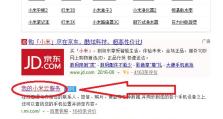如何在联想拯救者Y7000上安装Windows10(完整的安装教程及注意事项)
联想拯救者Y7000是一款性能强大的游戏笔记本电脑,然而,对于一些用户来说,可能会希望在其上安装Windows10操作系统以满足个人需求。本文将详细介绍如何在联想拯救者Y7000上安装Windows10,并提供一些注意事项。

备份重要数据
在进行任何操作之前,我们强烈建议您先备份联想拯救者Y7000上的重要数据,以免在安装过程中丢失。
下载Windows10ISO文件
您需要从官方网站下载Windows10的ISO文件。确保选择与您当前使用的操作系统版本和位数相匹配的ISO文件。

制作启动盘
将一个空的U盘或DVD插入电脑中,并使用一个制作启动盘的软件(如Rufus)将Windows10ISO文件写入U盘或刻录到DVD中,以便在安装时使用。
进入BIOS设置
重启联想拯救者Y7000,并在开机时按下相应的按键(通常是F2或Delete键)进入BIOS设置界面。
调整启动顺序
在BIOS设置界面中,找到启动顺序选项,并将U盘或DVD的启动顺序调整为第一。

保存并退出BIOS
保存更改后,退出BIOS设置界面。
重启电脑
重新启动联想拯救者Y7000,并确保U盘或DVD插入电脑。
选择安装语言和其他设置
在Windows10安装界面上,选择您喜欢的语言和其他相关设置,然后点击“下一步”。
点击“安装现在”
在安装类型界面上,选择“自定义:仅安装Windows(高级)”选项。
选择安装位置
在选择安装位置界面上,选择您想要安装Windows10的磁盘或分区。
进行安装
点击“下一步”开始安装Windows10。
等待安装完成
安装过程可能需要一些时间,请耐心等待直到完成。
设置个人首选项
在安装完成后,根据个人喜好设置Windows10的首选项,如系统语言、时区等。
更新驱动程序
为了确保联想拯救者Y7000能够正常工作,我们建议您更新所有必要的驱动程序和软件。
恢复备份数据
您可以恢复之前备份的重要数据到联想拯救者Y7000上,以确保您的文件和个人设置完整。
通过本文提供的详细步骤,您可以轻松地在联想拯救者Y7000上安装Windows10。请务必注意备份重要数据,按照步骤进行操作,并在安装完成后更新驱动程序以确保电脑正常运行。